スマートフォン利用時のセキュリティとプライバシー保護に役立つVPN(仮想プライベートネットワーク)ですが、時折「オフにできない」という困った状況に陥ることがあります。これは利用者にとって大きなストレス源となりえます。
VPNは安定した接続を保つよう設計されているため、アプリの設定やOSの機能、あるいは企業や学校の管理設定(MDMプロファイル)などが原因で、簡単にはオフにできない場合があります。
本記事では、iPhoneでVPNをオフにできない問題に焦点を当て、その原因と解決策を詳しく解説します。基本的な手順から複雑なトラブルシューティングまで網羅し、皆さんがデバイスのコントロールを取り戻せるようサポートします。
iPhoneでVPNをオフにする基本手順

iPhoneでVPNをオフにしたい場合、いくつかの基本的な操作方法があります。これらの手順で問題が解決することが多いので、確認してみましょう。
設定アプリからオフにする方法
iPhoneの標準機能である「設定」アプリからVPN接続をオフにするのは、最も基本的な対処法です。OSレベルでVPN接続を管理する主要な手段となります。
具体的には、ホーム画面から「設定」アプリを起動します。次に「一般」をタップし、「VPNとデバイス管理」を選択してください。iOSのバージョンによっては、「設定」画面の直下に「VPN」という項目がある場合もあります。表示されたVPN接続のリストから、オフにしたいVPNの横にある緑色のスイッチをタップしてオフ(白色)にします。ステータスが「未接続」と表示されれば、VPNは正常にオフになっています。
VPNアプリ内からオフにする方法
多くのVPNサービスは、専用のアプリを提供しており、そのアプリ内からVPN接続をコントロールできます。これらの専用アプリは、OSの設定と連携したり、時にはOSの設定を上書きする独自の接続管理機能を持っていることがあります。
手順としては、iPhoneにインストールされているVPN専用アプリを起動します。アプリのメイン画面に表示されている「接続解除」、「オフにする」、「Disconnect」といったボタンを探してタップします。アプリ内の表示が「未接続」または「オフライン」に変われば、VPNはオフになっています。
iPhoneでVPNがオフにできない場合の一般的な原因と解決策

基本的な手順でVPNをオフにできない場合、いくつかの原因が考えられます。アプリの不具合からシステムの構成まで、原因は多岐にわたります。一つずつ確認し、適切な対処法を試すことが問題解決の鍵となります。
VPNアプリの不具合と対処
VPN接続を提供するアプリケーション自体が一時的なエラーを起こしていたり、フリーズしてしまったりする可能性があります。このような場合、アプリの動作を正常化することでVPNをオフにできることがあります。
アプリの再起動
iPhoneのマルチタスク画面を開き、対象のVPNアプリを上にスワイプして完全に終了させます。ホームボタンがない機種では画面下部から上にスワイプして止め、ホームボタンがある機種ではホームボタンをダブルクリックすることでマルチタスク画面を表示できます。アプリを終了後、再度アプリを起動し、VPNをオフにできるか試してください。
アプリのアップデート
App Storeを開き、VPNアプリのアップデートが提供されていないか確認します。もしアップデートがあれば、最新バージョンに更新してください。古いバージョンのアプリは、OSとの互換性の問題や既知の不具合を抱えていることがあります。
アプリの再インストール
再起動やアップデートでも解決しない場合は、VPNアプリを一度アンインストールし、その後App Storeから再度インストールし直すことを試みてください。アプリを長押しして表示されるメニューから「Appを削除」を選択し、アンインストールします。その後、App Storeでアプリを検索し、再インストールします。この操作により、アプリに関連する破損した設定ファイルなどが修復されることがあります。
iPhone本体の再起動
iPhone本体のシステムが一時的に不安定になっている場合、VPNの制御に影響が出ることがあります。再起動することで、一時的なメモリの問題や軽微なソフトウェアの不具合が解消されることが期待できます。
通常の再起動
iPhoneのサイドボタン(またはトップボタン、機種によります)を長押しし、画面に「スライドで電源オフ」の表示が出たらスライダを操作して電源を切ります。完全に電源がオフになったことを確認した後、再度サイドボタン(またはトップボタン)をAppleロゴが表示されるまで長押しして電源を入れます。
強制再起動
画面がフリーズしている、または通常の再起動で問題が解決しない場合は、強制再起動を試す必要があります。強制再起動の方法はiPhoneのモデルによって異なります。
- iPhone 8以降 (iPhone SE 第2・第3世代含む)|音量を上げるボタンを押してすぐに放し、次に音量を下げるボタンを押してすぐに放します。その後、サイドボタンをAppleロゴが表示されるまで押し続けます。
- iPhone 7シリーズ|音量を下げるボタンとスリープ/スリープ解除ボタン(サイドボタン)を同時にAppleロゴが表示されるまで押し続けます。
- iPhone 6s以前 (iPhone SE 第1世代含む)|スリープ/スリープ解除ボタン(トップボタンまたはサイドボタン)とホームボタンを同時にAppleロゴが表示されるまで押し続けます。
ネットワーク設定のリセット
iPhoneのネットワーク関連の設定が何らかの理由で破損している場合、VPNのオンオフが正常に機能しなくなることがあります。このような場合、ネットワーク設定をリセットすることで問題が解決する可能性があります。
手順は、「設定」アプリを開き、「一般」をタップします。画面を下にスクロールし、「転送またはiPhoneをリセット」(古いiOSの場合は「リセット」)をタップします。「リセット」をタップし、「ネットワーク設定をリセット」を選択します。パスコードの入力が求められる場合があります。この操作を行うと、これまでに接続したWi-Fiネットワークのパスワード、VPN設定、APN設定などがすべてリセットされるため、事前に必要な情報を控えておくことが推奨されます。
iOSのアップデート確認
使用しているiOSのバージョンが古い場合、VPN接続や管理に関連する既知のバグが含まれている可能性があります。OSを最新バージョンにアップデートすることで、これらの問題が修正されることがあります。
「設定」アプリを開き、「一般」をタップし、「ソフトウェアアップデート」をタップします。利用可能なアップデートがある場合は、画面の指示に従ってダウンロードとインストールを行います。
VPNの自動再接続機能の確認
一部のVPNアプリケーションやiOSのVPN設定には、VPN接続が何らかの理由で切断された場合に自動的に再接続を試みる機能が備わっています。「キルスイッチ」、「自動再接続」、「オンデマンド接続」などと呼ばれることがあります。これらの機能が有効になっていると、ユーザーが手動でVPNをオフにしても、システムやアプリが即座に再接続を試みてしまうため、VPNがオフにできないように見えることがあります。
対処法としては、使用しているVPNアプリを開き、設定メニュー内を調べ、「自動再接続」、「キルスイッチ」、「常時接続」、「オンデマンド接続」といった項目がないか確認し、もし有効になっていれば無効に設定変更してください。加えて、iPhoneの「オンデマンド接続」設定も確認します。「設定」アプリから「一般」、「VPNとデバイス管理」と進み、リストされているVPN構成の右側にある「i」(インフォメーション)アイコンをタップします。「オンデマンド接続」がオンになっている場合は、タップしてオフに切り替えます。
VPN構成プロファイルによる制限(MDM)が原因の場合

特に会社や学校から支給されたiPhone、あるいはこれらの組織によって管理されている個人所有のiPhoneでは、VPN設定が「構成プロファイル」という形でインストールされ、ユーザーによる自由な変更が制限されている場合があります。これは多くの場合、MDM(モバイルデバイス管理)システムの一環として行われます。
プロファイルの確認方法
デバイスがMDM管理下にあるか、またVPN関連の構成プロファイルがインストールされているかを確認するには、「設定」アプリを開き、「一般」をタップし、「VPNとデバイス管理」を選択します。この画面の「構成プロファイル」セクションに、VPN関連の名称や所属する組織名が記載されたプロファイルが存在しないか確認します。もし「リモート・マネジメント」といった表示や、組織名が含まれるプロファイルがあれば、そのデバイスはMDMによって管理されている可能性が高いです。
プロファイルの削除方法(許可されている場合)
もし構成プロファイルがユーザーによる削除を許可する形で設定されていれば、削除できる場合があります。「VPNとデバイス管理」画面で、削除したい構成プロファイルをタップします。プロファイルの詳細画面が表示され、そこに「プロファイルを削除」というオプションがあればタップします。デバイスのパスコードの入力が求められる場合があります。
ただし、構成プロファイルの削除は、デバイスの管理者の許可や指示なしに行うべきではありません。プロファイルを削除することで、業務や学業に必要なアプリケーションやネットワークへのアクセスができなくなったり、組織のセキュリティポリシーに違反したりする可能性があります。
パスコード不明・削除できない場合の対処法
プロファイル削除時にパスコードが求められるが不明である場合や、そもそも「プロファイルを削除」のオプションが表示されない場合は、基本的にユーザー自身ではそのプロファイルを削除することはできません。これはMDMポリシーによって削除が禁止されているためです。
一部のサードパーティ製ソフトウェアはMDMプロファイルのバイパスや削除を謳っていますが、これらのツールの使用はリスクを伴うため推奨されません。正規の手段である管理者への連絡が最善策です。
管理者への確認が必要なケース
構成プロファイルの削除オプションが存在しない、パスコードが不明、プロファイルを削除してよいか判断がつかない、VPNをオフにする正当な理由があるがMDMによって制限されている、といった場合は、速やかにデバイスの管理者(所属組織のIT部門など)に連絡し、指示を仰いでください。
それでも解決しない場合の対処法

これまでに紹介したすべての対処法を試しても、依然としてVPNをオフにできないという困難な状況に直面することがあるかもしれません。そのような場合は、専門家のサポートを求めることを検討してください。
VPNプロバイダーへの問い合わせ
利用しているVPNサービスのカスタマーサポートに連絡し、直面している問題を具体的に説明してアドバイスを求めましょう。問題が、そのVPNサービスや特定のアプリバージョンに固有の不具合である可能性も考えられます。多くのVPNプロバイダーは、技術的な問題に対応するためのサポートチャネルを用意しています。
デバイスメーカーへの問い合わせ
一般的なトラブルシューティングで解決せず、VPNプロバイダー側にも問題が見当たらない場合は、スマートフォン本体のメーカーサポートに問い合わせることも一つの選択肢となります。メーカーは自社製品の特性を最もよく理解しているため、特有の問題に対する解決策や情報を提供してくれるかもしれません。
まとめ
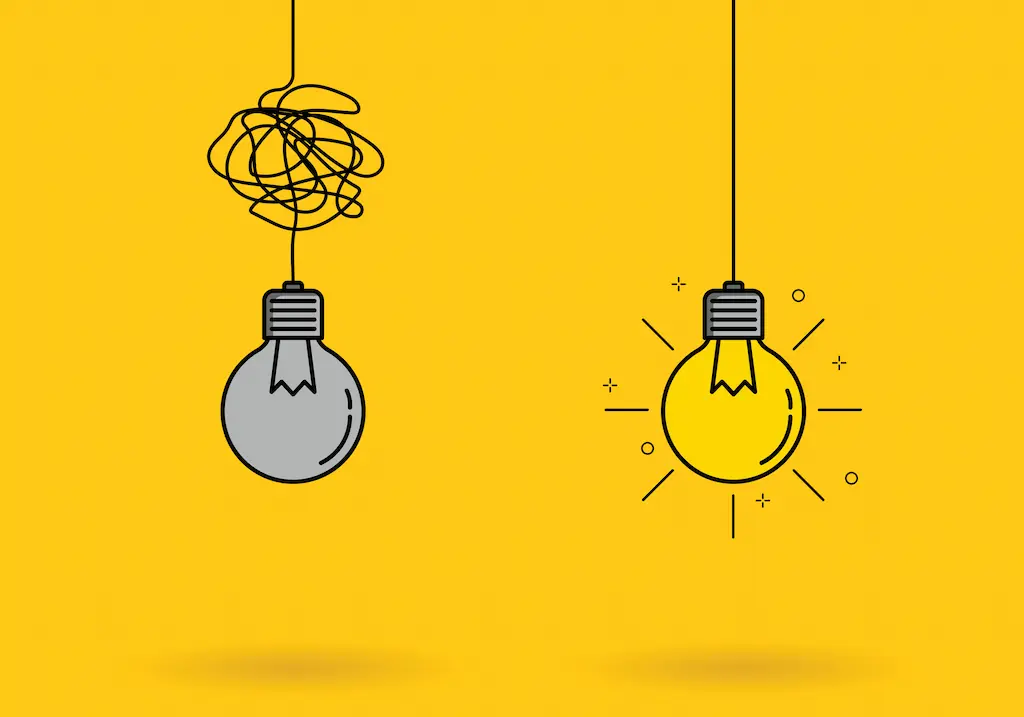
iPhoneでVPNがオフにできない問題は様々な原因で発生しますが、手順を踏んで対処することで解決できる場合がほとんどです。
重要なポイントの再確認
VPNをオフにできない原因は、VPNアプリ自体の設定や不具合、OSの一時的なエラー、ネットワーク設定の問題、さらには「オンデマンド接続」設定やMDMによる構成プロファイルの制限など多岐にわたります。まずはデバイスの再起動やVPNアプリの再起動といった基本的な手順から試すことが重要です。「VPNとデバイス管理」セクションで構成プロファイルの有無を確認し、必要に応じて「オンデマンド接続」の設定を見直しましょう。企業や学校から管理されているデバイスの場合は、管理者への連絡が不可欠です。
今後のためのアドバイス
同様の問題の再発を防ぎ、VPNをより快適かつ安全に利用するためには、ソフトウェアを常に最新の状態に保ち、信頼できるVPNサービスを選び、設定をよく確認することが大切です。MDM管理下のデバイスを使用している場合は、VPN設定が管理者によって制御されている可能性を理解しておきましょう。
これらのポイントを意識することで、VPNに関するトラブルを未然に防いだり、問題が発生した際にも迅速かつ的確に対処したりする一助となるはずです。



